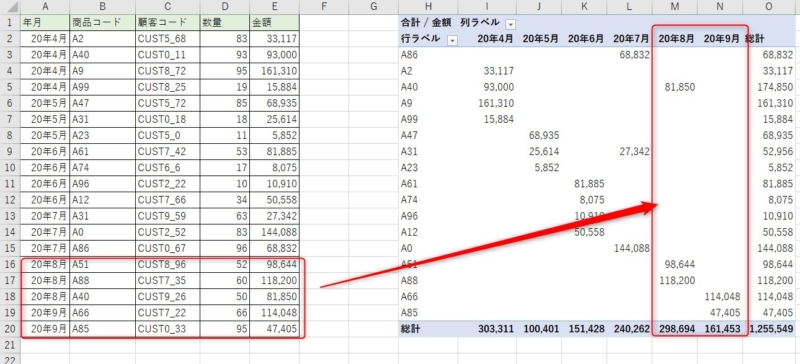【EXCEL】ピボットテーブルの対象データ範囲を変更する方法
EXCELでデータを集計したり分析するのにピボットテーブルは欠かせません。
ちょっとしたBIツールにような使い方も出来てしまいます。
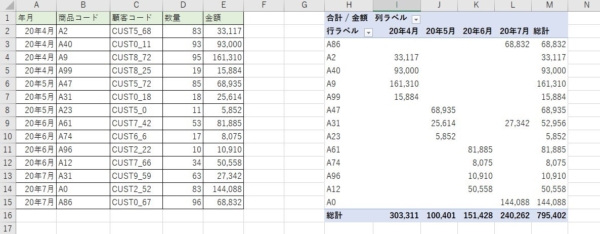
しかし、元データが変動した場合はどうしますか?
その場合ピボットテーブルを最初から作り直すのは面倒です。
対象となるデータ範囲を変更すればいいのですが変更する方法はどうすればいいのでしょうか?
その方法を解説します。
目次
1.ピボットテーブルの元データの変更方法
ピボットテーブルのあちこちを探してもデータ範囲の変更っぽいものは見つかりません。
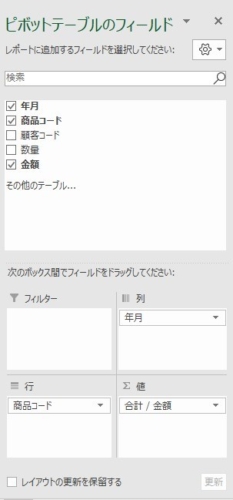
しかし、大丈夫です。対象を変更する場所は実はリボンの中にあります。
それでは対象データ範囲の変更の流れを順に見ていきましょう。
1)対象データの追加
先ほどのピボットテーブルの例ではデータが7月まででしたが9月まで増えたとしましょう。
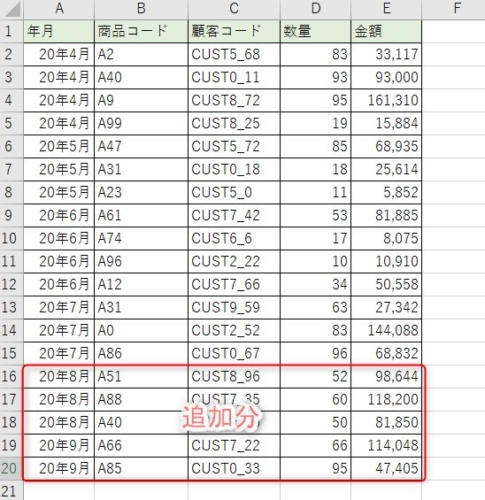
2)分析リボンの表示
対象のピボットテーブルをクリックします。
するとリボンに「分析」タブが現れます。
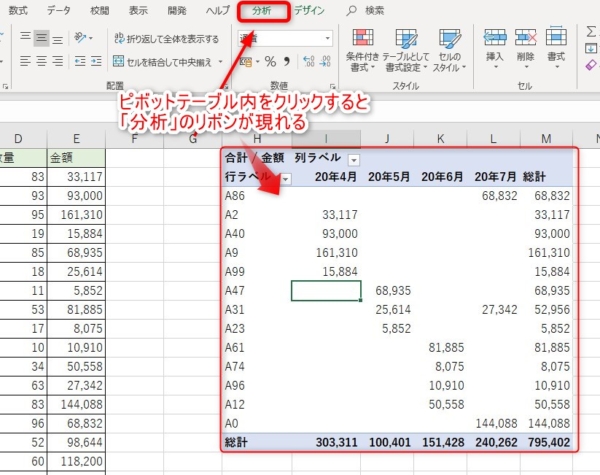
3)データ変更の指定
「分析」リボンの中に「データソースの変更」があります。
「分析」→「データソースの変更」→「データソースの変更」とクリックします。
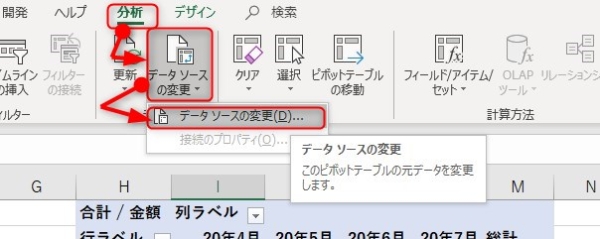
4)対象範囲を変更する。
「ピボットテーブルのデータソースの変更」ダイアログが表示されますので
「テーブル範囲」で対象データを変更して「OK」をクリックして下さい。
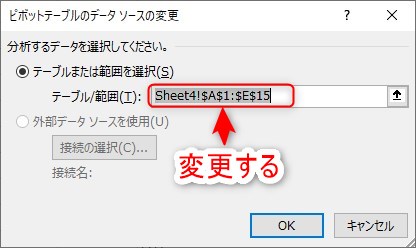
これで元の表で増えた8月と9月がピボットテーブルに追加されました。